Word'de Sayfa Yönünü Yatay Olarak Değiştirme Nasıl Yapılır?
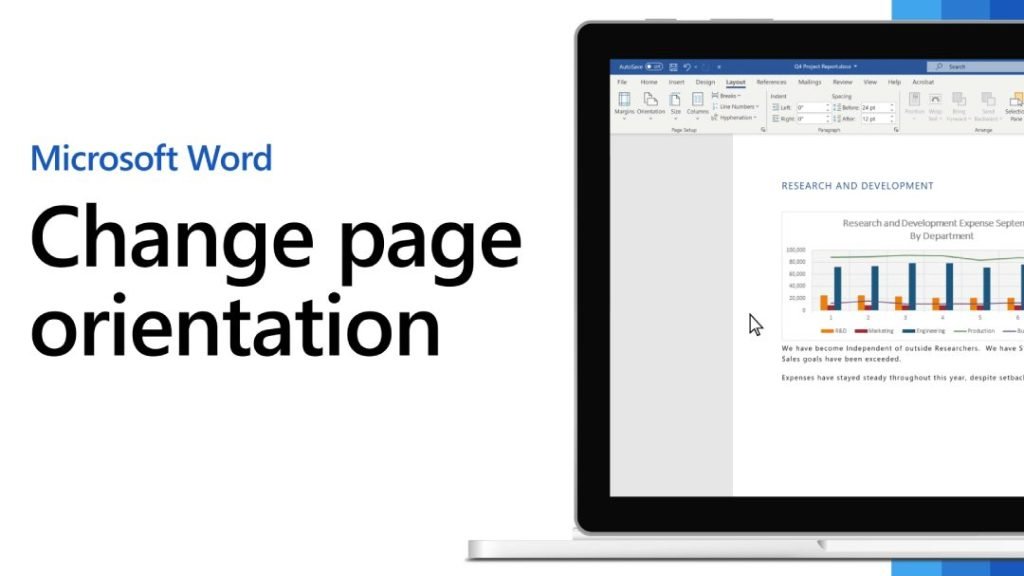
Word, belgelerinizi dikey veya yatay olarak düzenleme esnekliği sunar. Yatay sayfa yönlendirmesi, özellikle geniş tablolar, grafikler veya resimler içeren belgeler için idealdir. Bu makalede, Word'de sayfa yönünü yatay olarak değiştirme adımlarını inceleyeceğiz.

- Word'de Sayfa Yönünü Yatay Olarak Değiştirme Nasıl Yapılır?
- Word'de bir belgenin sayfa yapısını Dikeyden yataya çevirmek için hangi yol izlenmelidir?
- Word'de sayfa nasıl çevrilir?
- Çalışma sayfanızın yönünü yatay dikey değiştirmek için hangi menü kullanılır?
- Yazı yönünü değiştirmek için hangisi kullanılır Word?
- Sıkça Sorulan Sorular
Word'de Sayfa Yönünü Yatay Olarak Değiştirme Nasıl Yapılır?
Word'de sayfa yönünü yatay olarak değiştirmek, özellikle geniş tablolar veya grafikler içeren belgeler için yararlıdır. İşte nasıl yapılacağı:
1. Sayfa Yönünü Değiştirme
Word'de sayfa yönünü yatay olarak değiştirmek için şu adımları takip edin:
- Düzenlemek istediğiniz belgeyi açın.
- Düzen sekmesine tıklayın.
- Sayfa Ayarları bölümünde Yön düğmesine tıklayın.
- Açılan menüden Yatay'ı seçin.
2. Tüm Belgenin Yönünü Değiştirme
Eğer belgenin tüm sayfalarının yönünü değiştirmek isterseniz:
- Belgenin herhangi bir yerine tıklayarak imleci yerleştirin.
- Düzen sekmesine tıklayın.
- Sayfa Ayarları bölümünde Yön düğmesine tıklayın.
- Açılan menüden Yatay'ı seçin.
3. Belirli Sayfaların Yönünü Değiştirme
Eğer sadece belirli sayfaların yönünü değiştirmek isterseniz:
- Değiştirmek istediğiniz sayfaların başına ve sonuna Kesme ekleyin.
- İmleci, yönünü değiştirmek istediğiniz sayfaların üzerine getirin.
- Düzen sekmesine tıklayın.
- Sayfa Ayarları bölümünde Yön düğmesine tıklayın.
- Açılan menüde Yatay'ı seçin.
4. Sayfa Yönünü Kısayol ile Değiştirme
Word'de sayfa yönünü nhanh bir şekilde değiştirmek için klavye kısayollarını kullanabilirsiniz:
- Belgeyi açın.
- Ctrl + P tuşlarına basın.
- Sayfa Yönü seçeneğine tıklayın ve Yatay'ı seçin.
5. Yeni Belge için Varsayılan Sayfa Yönünü Ayarlama
Yeni belgeler için varsayılan sayfa yönünü yatay olarak ayarlamak isterseniz:
- Boş bir belge açın.
- Düzen sekmesine tıklayın.
- Sayfa Ayarları bölümünde Yön düğmesine tıklayın ve Yatay'ı seçin.
- Şablon olarak kaydet seçeneğine tıklayın.
| İşlem | Açıklama |
|---|---|
| Sayfa Yönünü Değiştirme | Sayfanın yönünü yatay olarak değiştirir |
| Tüm Belgenin Yönünü Değiştirme | Belgenin tüm sayfalarının yönünü yatay olarak değiştirir |
| Belirli Sayfaların Yönünü Değiştirme | Yalnızca seçili sayfaların yönünü yatay olarak değiştirir |
| Sayfa Yönünü Kısayol ile Değiştirme | Klavye kısayolu kullanarak sayfa yönünü hızlı bir şekilde değiştirir |
| Yeni Belge için Varsayılan Sayfa Yönünü Ayarlama | Yeni belgeler için varsayılan sayfa yönünü yatay olarak ayarlar |
Word'de bir belgenin sayfa yapısını Dikeyden yataya çevirmek için hangi yol izlenmelidir?
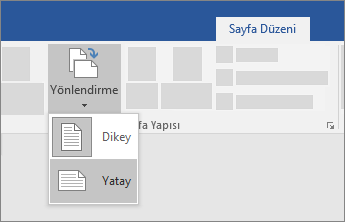
Word'de bir belgenin sayfa yapısını dikeyden yataya çevirmek için şu adımları izleyin:
Sayfa Yönünü Değiştirme
Word belgesinde sayfa yönünü değiştirmek için şu adımları takip edin:
- Dosya sekmesine tıklayın.
- Yazdır bölümüne gidin.
- Sayfa Yapısı düğmesine tıklayın.
- Yatay seçeneğini seçin.
Belgeyi Önizleme ve Kaydetme
Belgenizin yeni sayfa yönlendirmesini önizleyin ve kaydedin:
- Sayfa yönü değişikliğinden sonra belgenizi önizleyin.
- Değişikliklerden memnunsanız, belgenizi kaydedin.
Sayfa Yönünü Belge Geneline Uygulama
Eğer belgenizin tamamında sayfa yönünü değiştirmek istiyorsanız:
- Tüm belgeyi seçin (Ctrl+A kısayolunu kullanabilirsiniz).
- Sayfa Yapısı düğmesine tıklayın ve Yatay seçeneğini belirleyin.
- Belgenizin tamamında sayfa yönü yatay olarak değiştirilecektir.
Word'de sayfa nasıl çevrilir?
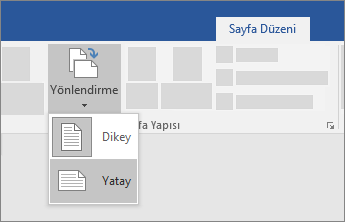
Word'de sayfa çevirmek için birkaç basit adımda işlemi gerçekleştirebilirsiniz. İşte detaylı anlatım:
Sayfa Çevirme Kısayolu
Word'de sayfa çevirmenin en hızlı yolu, kısayol tuşlarını kullanmaktır. İşte adımlar:
- Çevirmek istediğiniz sayfayı açın.
- Keyboard'da Ctrl + Alt + sağ veya Ctrl + Alt + sol ok tuşlarına aynı anda basın. Bu, sayfanın sırasıyla saat yönünde veya saat yönünün tersine dönmesini sağlar.
- Sayfa istediğiniz yönde döndüğünde işleminiz tamamlanmış demektir.
Sayfa Yapısı Aracılığıyla Sayfa Çevirme
Eğer kısayol tuşlara alternatif bir yöntem arıyorsanız, Sayfa Yapısı bölümünü kullanabilirsiniz. İşte adımlar:
- Çevirmek istediğiniz belgeli açın.
- Sayfa Düzeni sekmesine tıklayın.
- Sayfa Yapısı bölümüne tıklayın ve ardından Çevir düğmesine tıklayın. Burada saat yönünde veya saat yönünün tersine çevirme seçeneğini belirleyebilirsiniz.
Belge Görünümü Aracılığıyla Sayfa Çevirme
Bir başka seçenek de Belge Görünümü kullanarak sayfa çevirmektir. İşte adımlar:
- Çevirmek istediğiniz belgeli açın.
- Görünüm sekmesine tıklayın.
- Belge Görünümü bölümünden Sayfa Düzeyi seçeneğini tıklayın.
- Sayfanın istediğiniz yönde döndüğünü göreceksiniz.
Çalışma sayfanızın yönünü yatay dikey değiştirmek için hangi menü kullanılır?
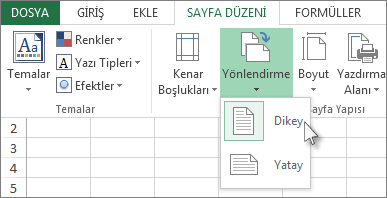
Çalışma sayfanızın yönünü yatay dikey değiştirmek için Dosya menüsü kullanılır. Bu menüde Sayfa Yapısı seçeneğine tıklayarak Yönlendirme bölümüne ulaşabilirsiniz. Burada Dikey veya Yatay yönlendirmeyi seçebilirsiniz.
Sayfa Yönünü Değiştirmenin Adımları
Çalışma sayfanızın yönünü değiştirmek için şu adımları takip edin:
- Dosya menüsüne tıklayın.
- Sayfa Yapısı seçeneğini seçin.
- Yönlendirme bölümünden istediğiniz yönlendirmeyi seçin ve Tamam düğmesine tıklayın.
Yönlendirme Seçenekleri
Sayfa yönlendirmesi için iki temel seçenek bulunmaktadır:
- Dikey: Sayfanın üstten alta doğru uzandığı yönlendirme.
- Yatay: Sayfanın soldan sağa doğru uzandığı yönlendirme.
Neden Sayfa Yönünü Değiştirmeniz Gerekebilir?
Çalışma sayfanızın yönünü değiştirmeniz aşağıdaki nedenlerle gerekebilir:
- Belgenizin içeriğine uygun bir düzen oluşturmak için.
- Tablolar, grafikler veya resimler gibi unsurların daha iyi görüntülenmesini sağlamak için.
- Belgenizin yazdırma formatına uyum sağlamak için.
Yazı yönünü değiştirmek için hangisi kullanılır Word?

Yazı yönünü değiştirmek için Word'de kullanılan özellik Yazı Yönü ayarlarıdır. Bu ayarları kullanarak, metninizi yatay veya dikey olarak düzenleyebilir, hatta metninizi tamamen tersine çevirebilirsiniz.
Yazı Yönü Ayarlarına Erişim
Word'de yazı yönü ayarlarına erişmek için aşağıdaki adımları takip edin:
- Değiştirmek istediğiniz metni seçin.
- Şerit üzerindeki Giriş veya Paragraf sekmesine gidin.
- Paragraf grubunda bulunan Yazı Yönü düğmesine tıklayın.
Yazı Yönü Seçenekleri
Word'de metin yönünü değiştirmek için çeşitli seçenekler mevcuttur:
- Yatay: Bu, varsayılan ayar olup metninizi soldan sağa yazmanıza olanak tanır.
- Dikey: Bu seçenek, metninizi yukarıdan aşağıya yazmanıza izin verir. Özellikle posterler veya başlıklar için kullanışlıdır.
- Ters Yatay: Bu seçenek, metninizi sağdan sola yazmanıza olanak tanır. Bazı diller için kullanılır.
Yazı Yönü İpuçları
Yazı yönü ayarlarını kullanırken dikkate almanız gereken bazı ipuçları:
- Yazı yönünü değiştirmeden önce metninizi seçtiğinizden emin olun.
- Yazı yönü değişiklikleri, özellikle tablo içindeyse, belgenizin düzenini etkileyebilir.
- Bazı biçimlendirme seçenekleri, farklı yazı yönleriyle kullanılamayabilir.
Sıkça Sorulan Sorular
Word'de Sayfa Yönünü Yatay Olarak Değiştirme Nasıl Yapılır?
Word belgenizde sayfa yönünü yatay olarak değiştirmek için, Düzen sekmesine tıklayın. Ardından Sayfa Yapısı bölümünden Yön butonunu tıklayın ve açılan menüden Yatay seçeneğini seçin. Bu işlem, belgenizin sayfa yönünü dikeyden yatay hale getirecek ve daha geniş bir çalışma alanına sahip olmanızı sağlayacaktır.
Sayfa Yönünü Yatay Olarak Değiştirdikten Sonra Tekrar Dikeye Nasıl Döndürebilirim?
Sayfa yönünü tekrar dikey olarak değiştirmek için, Düzen sekmesine gidin ve Sayfa Yapısı bölümünden Yön butonunu tıklayın. Açılan menüden Dikey seçeneğini seçin. Bu işlem, belgenizin sayfa yönünü yataydan dikey hale getirecektir.
Belgemde Yalnızca Bazı Sayfaların Yatay Olmasını Nasıl Sağlayabilirim?
Belgenizde belirli sayfaların yatay olarak ayarlamak için, ilgili sayfaya gidin ve Ekle sekmesinden Sayfa Sonu'nu tıklayarak Yeni Sayfa seçeneği ile önce sayfa sonunu ekleyin. Daha sonra yatay olarak değiştirmek istediğiniz sayfada, Düzen sekmesine gidin ve Sayfa Yapısı bölümünden Yön butonunu tıklayarak Yatay seçeneğini seçin. Bu işlem, sadece seçili sayfaların yatay olarak görünmesini sağlayacaktır.
Word'de Yatay Sayfaya Geçtikten Sonra Kenar Boşluklarını Nasıl Ayarlayabilirim?
Yatay sayfa düzeninde kenar boşluklarını ayarlamak için, Düzen sekmesine tıklayın ve Sayfa Yapısı bölümünden Kenar Boşlukları butonunu tıklayın. Açılan menüde, kenar boşluklarını istediğiniz değerlere ayarlayabilirsiniz. Ayrıca, Özel Kenar Boşlukları seçeneğine tıklayarak daha ayrıntılı ayarlamalar yapabilirsiniz. Bu işlem, yatay sayfanızın kenar boşluklarını istediğiniz şekilde ayarlamanıza olanak tanır.
Word'de Sayfa Yönünü Yatay Olarak Değiştirme Nasıl Yapılır? ile benzer diğer makaleleri öğrenmek istiyorsanız Uygulama kategorisini ziyaret edebilirsiniz.

ilgili gönderiler